Ar jūs kovojate dėl vietos „Apple“ įrenginyje? Galite įsigyti padidintos talpos „iCloud“, tačiau pigesnis pasirinkimas yra ištrinti kai kurias nuotraukas iš „iPhone“ ar „iPad“.
Jei dar nesinaudojote „Apple“ įrenginiais, jums gali kilti klausimas, kaip ištrinti atskiras nuotraukas, kaip ištrinti nuotraukų albumus ar įvykis, kaip ištrinti visas nuotraukas „iPhone“. Nesijaudinkite: tai lengva padaryti ir mes jums parodysime, kaip tai padaryti.
Kaip ištrinti nuotraukas sinchronizavus įrenginį
Prieš ištrindami paveikslėlius, tikrai turite sukurti „iPhone“ ar „iPad“ atsarginę kopiją. Tai galite padaryti naudodami „iCloud“, tačiau, jei nesumokėjote už papildomą saugyklą, greičiausiai neturėsite pakankamai vietos.
Galima naudoti kitas debesies paslaugas, pvz., „Dropbox“ ar „OneDrive“. Tačiau gali būti, kad neužtenka vietos tiems, kurie nemoka.
Kitu atveju galite importuoti visą turinį iš savo įrenginio į „Mac“ ar asmeninį kompiuterį, jį prijungę. Paleiskite „iTunes“ (arba „Finder“ „macOS Catalina“ ir naujesnėse versijose) ir spustelėkite
Sinchronizuoti. Kompiuteris gali paprašyti atsisiųsti ir jūsų nuotraukų biblioteką.Tai atlikęs greičiausiai paprašys leidimo ištrinti tuos vaizdus iš savo išmaniojo telefono. Tai yra paprastas būdas greitai ištrinti visas nuotraukas iš jūsų „iPhone“, tačiau tos nuotraukos vis tiek išliks jūsų kompiuteryje. Tai stengiamasi atsikratykite pasikartojančių vaizdų Kaip ištrinti pasikartojančias nuotraukas "iPhone"Čia yra geriausios programos, leidžiančios greitai ištrinti nuotraukų kopijas „iPhone“, kad būtų galima sutaupyti vietos. Skaityti daugiau .
Prieš ištrindami būtinai pasidarykite atsarginę kopiją, kurią norite išsaugoti.
Kaip ištrinti nuotraukas iš savo iPhone
Galite ištrinti atskiras nuotraukas arba masiškai ištrinti nuotraukas „iPhone“ ar „iPad“.
Pirmiausia apžvelgsime, kaip pasirinkti tam tikrus vaizdus. Atidaryk Nuotraukos ir eikite į vaizdą, kurį norite ištrinti. Atidarykite jį visu dydžiu, tada bakstelėkite ekraną. Apačioje pasirodys meniu - tiesiog spustelėkite šiukšliadėžės piktogramą, tada Ištrinti nuotrauką.


Jei norite iš savo bibliotekos išvalyti daugybę paveikslėlių, pasirinkite Nuotraukos arba Albumai jūsų sąsajos apačioje. Kitas bakstelėkite arba Matyti viską (ant Albumai puslapis) arba Visos nuotraukos> Pasirinkite (ant Nuotraukos skirtuką) ir paryškinkite daugybę vaizdų, kurių norite atsikratyti. Tada spustelėkite šiukšliadėžės simbolį Ištrinti X nuotraukas.
Jūsų įrenginys turėtų jus įspėti, kad „kai kurios nuotraukos taip pat bus ištrintos iš nuotraukų srauto visuose jūsų įrenginiuose ir iš albumo“.
Pasirinkote netinkamą nuotrauką? Tiesiog spustelėkite jį dar kartą, kad pašalintumėte iš pasirinkimo. Jei turėtumėte jausti, kad padarote klaidą, tiesiog paspauskite Atšaukti ekrano viršuje.
Jei ką nors per klaidą ištrynėte, galite jį atkurti, bet grįšime prie to.
Kaip ištrinti visas nuotraukas iš savo iPhone vienu metu
Galbūt norėsite ištrinti nuotraukas iš „iPhone“, kad galėtumėte jas parduoti, perduoti draugui ar šeimos nariui arba tiesiog atlaisvintumėte vietos. Taigi kaip išsirinkti ir ištrinti visas savo nuotraukas?
Naudokite tą patį metodą, kaip aprašyta aukščiau; Albumai> Visos nuotraukos> Pasirinkti.
Bakstelėkite naujausią nuotrauką, kurią norite ištrinti. Lengviausia, kai tai yra trečias ar ketvirtas vaizdas paskutinėje eilutėje. Vilkite pirštu į kairę per eilutę, tada aukštyn - toliausiai kairiajame paveikslėlyje jūsų sąsajoje. Tai išryškins kiekvieną nuotrauką, esančią tarp jų.
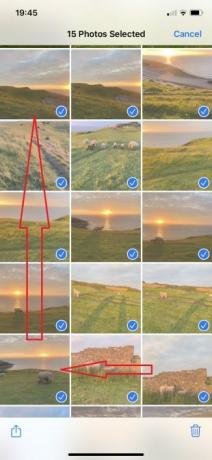

Jūsų ekranas pradės slinkti. Norėdami išvalyti visas nuotraukas iš savo įrenginio, laikykite pirštą viršutiniame kairiajame albumo krašte, kai jis slinks į viršų, kol pasieksite seniausią vaizdą, kurį norite pašalinti. Kai jie visi bus pasirinkti, pasirinkite šiukšliadėžės piktogramą, tada Ištrinti.
Tai taip pat apims visus vaizdo įrašus, kuriuos išsaugojote „Camera Roll“. Vis tiek galite panaikinti atskiro vaizdo pasirinkimą bakstelėdami ant jų.
Jei turite „Mac“, dar paprasčiau ištrinti visas nuotraukas iš „iPhone“ ir visų „Apple“ įrenginių, prijungtų prie „iCloud“. Atviras Nuotraukos „Mac“ spustelėkite Redaguoti> Pasirinkite viską (arba „Cmd + A“), tada palaikykite Cmd + Trinti. Tai ištrins visas nuotraukas iš daugelio įrenginių, jei jos bus prijungtos (nebūtinai prisijungusios) prie „iCloud“.
Kaip visam laikui ištrinti ar atkurti nuotraukas iš jūsų iPhone
Net jei ištrynėte paveikslėlius, jie vis tiek gali būti jūsų įrenginyje! Kaip saugos tinklas tuo atveju, jei ką nors per klaidą ištrinsite, „Photos“ programa turi savo Neseniai ištrinta aplankas. Tiesiog slinkite žemyn Albumai meniu jį rasti.
Bakstelėję kiekvieną paveikslėlį, galite atkurti atskiras nuotraukas arba jas ištrinti visam laikui. Galimybės -Ištrinti ir Susigrąžinti- pasirodys apačioje.
Arba galite pasirinkti ir atkurti ar ištrinti kelias nuotraukas Neseniai ištrinta albumą, naudodamas tą patį aukščiau aprašytą metodą visiems jiems ištrinti. Tai yra, jūs pasirenkate Pasirinkite tada vilkite pirštą iš apatinio dešiniojo vaizdo ir slinkite aukštyn į viršutinę kairę.
Jei ieškote vaizdo, kurio nėra Neseniai ištrinta, yra kitais būdais galite atkurti „iPhone“ ir „iPad“ nuotraukas Kaip atkurti ištrintas nuotraukas iš jūsų iPhone ir dar daugiauŠtai kaip atkurti ištrintas nuotraukas iš „iPhone“ (jei jas klaidingai ištrynėte) ir atkurti ir kitus duomenis. Skaityti daugiau . Atminkite, kad visi vaizdai jūsų Neseniai ištrinta aplankas visam laikui ištrinamas praėjus 29 dienoms po jo pirminio ištrynimo.
Kaip ištrinti nuotraukų albumą iš jūsų iPhone
Ką daryti, jei turite albumą, kurio neberandate? Arba tas, kuris dabar tuščias, nes ištrynėte visas nuotraukas? Nesijaudinkite: galite atsikratyti viso albumo.
Pasirinkite Žiūrėti viską> Redaguoti ant Albumai skirtukas. Raudoni apskritimai pasirodys prie kiekvieno albumo. Palieskite tuos, kuriuos norite ištrinti, tada patvirtinkite bakstelėdami Ištrinti albumą. Tai neištrins visų jūsų nuotraukų: jos vis tiek egzistuoja jūsų „iCloud“ nuotraukų sraute, kitose debesies paslaugose ar jūsų Pastarieji albumas.
Galbūt nenorėtumėte atsikratyti viso albumo. Taigi, kaip ištrinti atskiras nuotraukas iš albumo?
Viskas, ką ištrinsite iš pagrindinio fotoaparato ritinio, išnyks ir iš albumų. Tačiau, jei norite pašalinti tik tam tikrus vaizdus, rinkitės Pasirinkitepalieskite vaizdus, kurių norite atsikratyti, tada spustelėkite šiukšliadėžės piktogramą. Galiausiai palieskite Pašalinti iš albumo.
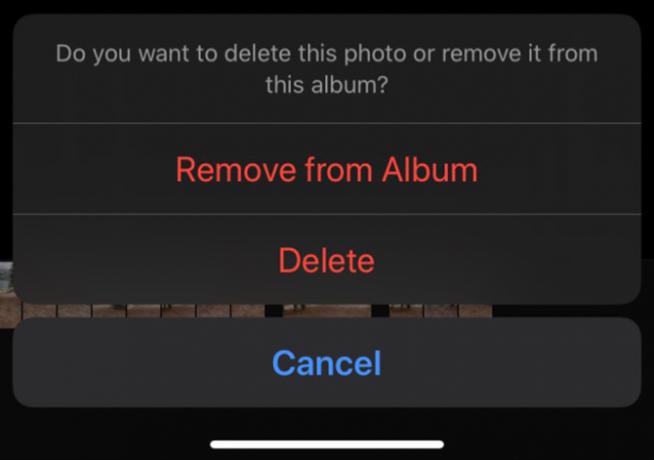
Ištrinkite nuotraukas, tada sutvarkykite, kas liko
Dabar jūs žinote, kaip ištrinti vieną ar kelias nuotraukas „iPhone“ ar „iPad“. Kartkartėmis atlikite šiuos veiksmus, kad jūsų įrenginys nebūtų apsemtas senų ar prastų nuotraukų.
Išvalę šlamštą, kodėl gi ne? tvarkykite nuotraukas „iPhone“ Kaip sutvarkyti savo nuotraukas „iPhone“Norite patobulinti savo nuotraukų organizavimą „iPhone“? Čia yra geriausi būdai, kaip lengvai valdyti „iPhone“ paveikslėlius. Skaityti daugiau kad lieka?
Partnerių informacijos atskleidimas: Pirkdami produktus, kuriuos rekomenduojame, padėsite išlaikyti svetainę gyvą. Skaityti daugiau.
Nežiūrėdamas televizoriaus, skaitydamas „n“ Marvel komiksus, klausydamasis „The Killers“ ir apsėstas scenarijaus idėjų, Philipas Batesas apsimeta esąs laisvai samdomas rašytojas. Jam patinka viską kolekcionuoti.